Sådan ændrer du din Discord-kontos e-mail-adresse på desktop og mobil
Miscellanea / / August 16, 2022
Som de fleste sociale netværkssider, Discord kræver, at brugere angiver en e-mailadresse for at oprette en konto. Det er dog ikke den eneste brug af en e-mailadresse på Discord. Tilvejebringelsen af en e-mailadresse sikrer, at brugere kan hente deres Discord-konto, nulstille en adgangskode og modtage kontorelaterede meddelelser.

Når du mister adgangen til din e-mailadresse eller ønsker at ændre den til en anden, har Discord en indstilling, der tillader disse ændringer. Til det skal du bruge adgangskoden til Discord-kontoen ved hånden. Med en pc, Android eller iPhone kan du opdatere e-mailadressen på din Discord-konto ved at bruge nedenstående trin.
Sådan ændres din Discord-kontos e-mail-adresse på pc
Når du ændrer din e-mailadresse, sender Discord en bekræftelseskode til din gamle e-mailadresse. Det er for at bekræfte, om det var dig, der ønskede at anmode om e-mailadresseændring. Du vil ikke være i stand til at fortsætte, hvis du ikke har adgang til den gamle e-mailadresse. Men hvis du har adgang til din gamle e-mailadresse, skal du følge nedenstående trin for at ændre den på din Discord-konto.
Trin 1: På din pc skal du klikke på Start-menuen og søge efter Uenighed.
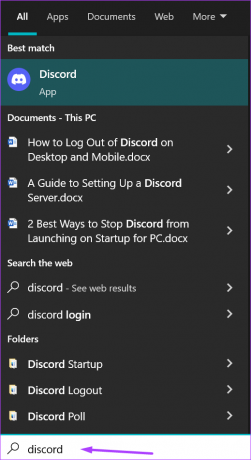
Trin 2: Klik på Åbn for at starte Discord-appen fra resultaterne.

Trin 3: Klik på Brugerindstillinger (tandhjulsikon) i nederste højre hjørne.

Trin 4: I det nye vindue skal du klikke på Min konto.
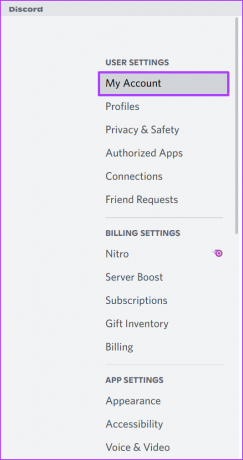
Trin 5: Klik på Rediger ved siden af din e-mailadresse.
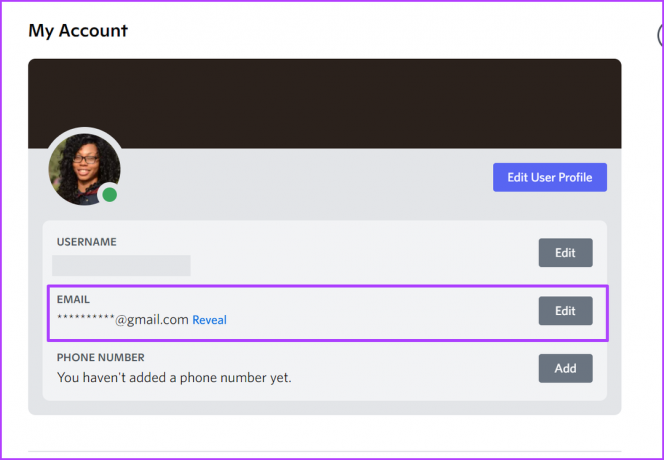
Trin 6: Klik på Send bekræftelseskode for at få en kode sendt til din gamle e-mailadresse.
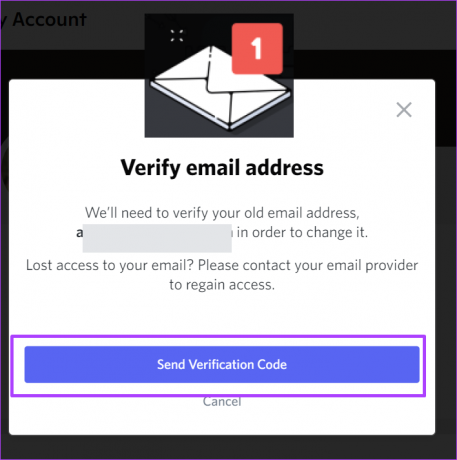
Trin 7: Tjek din gamle e-mail-indbakke for en bekræftelseskode fra Discord.

Trin 8: Indtast bekræftelseskoden på siden Indstillinger i din Discord-app, og klik på Næste.
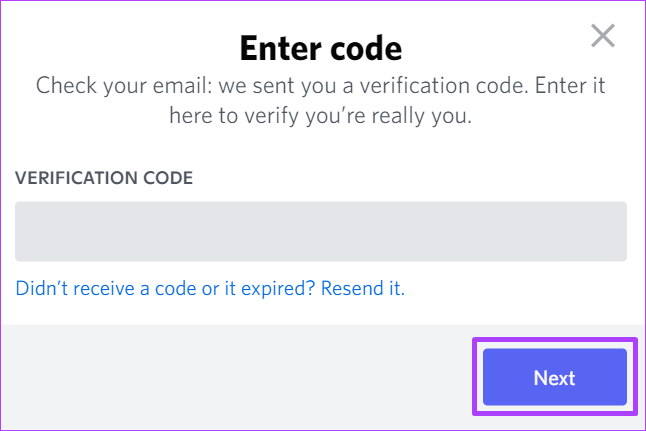
Trin 9: Indtast din nye e-mailadresse og din kontos adgangskode.

Trin 10: Klik på Udført for at bekræfte ændringerne.

Sørg for, at du tjekker din nye e-mail-adresses indbakke for en bekræftelses-e-mail fra Discord.
Sådan ændres din Discord-kontos e-mailadresse på Android
Du kan ændre den e-mailadresse, du bruger til Discord, direkte fra din Android-telefon. Selvfølgelig, forudsat at du har den gamle e-mailadresse tilgængelig fra Android. Ved at følge nedenstående trin kan du ændre e-mailadressen på din Discord-konto fra din Android.
Trin 1: Start Discord-appen på din Android-telefon.

Trin 2: Tryk på dit profilbillede i nederste højre hjørne for at se dine brugerindstillinger.

Trin 3: Tryk på Min konto.
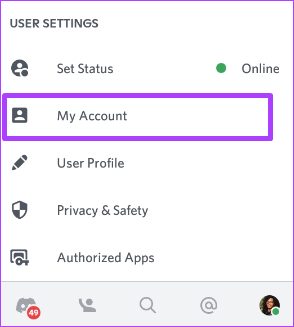
Trin 4: Under Min konto skal du trykke på din nuværende e-mailadresse i feltet E-mail.
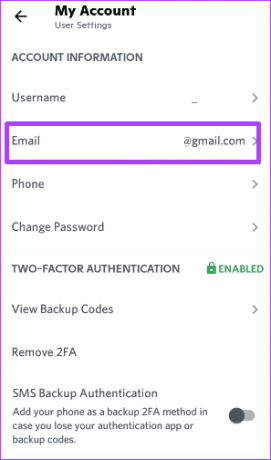
Trin 5: Tryk på teksten på e-mailadressen for at få tastaturet frem.
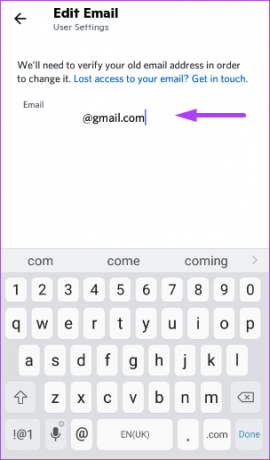
Trin 6: Tryk på backspace/delete-tasten for at fjerne den tidligere e-mailadresse.
Trin 7: Indtast en ny e-mailadresse i det tomme felt, og klik på Næste.

Trin 8: Åbn den gamle e-mail, du tidligere havde brugt med Discord. Du finder en e-mail fra Discord med en bekræftelseskode.

Trin 9: Indtast bekræftelseskoden på siden Indstillinger i din Discord-app, og klik på Næste.

Trin 10: Indtast din adgangskode på den nye side for at fuldføre ændringen.
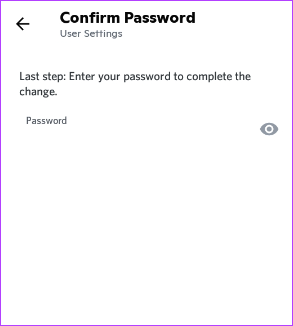
Sådan ændres din Discord-kontos e-mail-adresse på iPhone
Det er ligetil at ændre din Discord-e-mailadresse på iPhone. Sådan ændrer du din Discord-kontos e-mailadresse ved hjælp af din iPhone:
Trin 1: Start Discord-appen på din iPhone.

Trin 2: Tryk på dit profilbillede i nederste højre hjørne for at se dine brugerindstillinger.

Trin 3: Tryk på Konto.

Trin 4: Under Konto skal du trykke på din nuværende e-mailadresse i feltet E-mail.

Trin 5: Klik på Send bekræftelseskode for at få en kode sendt til din gamle e-mailadresse.
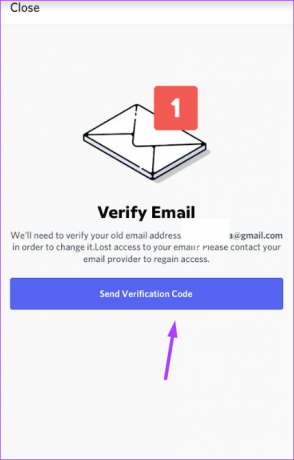
Trin 6: Tjek din gamle e-mail-indbakke for en bekræftelseskode fra Discord.

Trin 7: Indtast bekræftelseskoden i Discord-appen, og klik på Næste.

Trin 8: Indtast en ny e-mailadresse på den nye side, og klik på Næste.
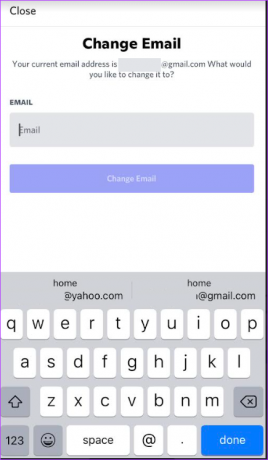
Trin 9: Indtast din adgangskode for at bekræfte ændringen, og klik på Udført.

Du vil modtage en bekræftelsesmail på den nye e-mailadresse for at linke den til din Discord-konto. Sørg for at klikke på det og aktiver din nye e-mail.
Ny e-mail, bedre beskyttelse
Før implementering af ændringer, der påvirker sikkerheden af en brugerkonto, kræver Discord typisk, at kontoejeren bekræfter deres identitet. Dette kan være via koder sendt til din e-mailadresse eller telefonnummer. Som bruger kan du også implementere sikkerhedsforanstaltninger ved muliggør to-faktor autentificering på din Discord-konto. Tofaktorautentificering kan aktiveres ved hjælp af en tredjepartsgodkendelse eller dit telefonnummer.
Sidst opdateret den 16. august, 2022
Ovenstående artikel kan indeholde affilierede links, som hjælper med at understøtte Guiding Tech. Det påvirker dog ikke vores redaktionelle integritet. Indholdet forbliver upartisk og autentisk.



